梅捷主板uefi启动项
梅捷主板可通过开机时按“Del”键进入BIOS设置,在“Advanced BIOS Features”选项中设置UEFI启动项。
梅捷主板的UEFI启动项设置是一个重要的过程,它允许用户从UEFI兼容的设备(如U盘、光盘或固态硬盘)启动计算机,以下是关于如何进入和设置梅捷主板UEFI启动项的详细说明:

-
进入BIOS/UEFI设置
- 方法一:在计算机启动过程中,当出现梅捷标志时,迅速按下“Del”键,这会将您带入BIOS/UEFI设置界面。
- 方法二:如果梅捷主板支持快速启动功能,可以在开机后的几秒内按F12键,直接进入启动菜单选择界面。
-
导航到启动选项卡
使用键盘上的箭头键导航到“Boot”选项卡,该选项卡通常包含与启动顺序相关的设置。
-
设置启动模式

在“Boot”选项卡中,找到“Boot Mode”或类似选项,将其设置为“UEFI”模式,这是确保能够从UEFI设备启动的关键步骤。
-
调整启动顺序
在UEFI模式下,找到“Boot Priority”或类似选项,通过上下箭头键选择并移动希望作为启动项的设备(如U盘、光盘或特定硬盘)到列表顶部,这样可以确保计算机优先从该设备启动。
-
保存并退出

完成上述设置后,按F10键保存更改并退出BIOS/UEFI设置界面,计算机将自动重启并按照新的启动顺序尝试启动。
| 步骤 | 操作 | 说明 |
|---|---|---|
| 1 | 开机并按下“Del”键 | 进入BIOS/UEFI设置界面 |
| 2 | 导航到“Boot”选项卡 | 找到与启动顺序相关的设置 |
| 3 | 设置“Boot Mode”为“UEFI” | 确保从UEFI设备启动 |
| 4 | 调整启动顺序 | 将希望的启动设备移到列表顶部 |
| 5 | 按F10保存并退出 | 保存设置并重启计算机 |
相关问题与解答
-
问:如果无法从UEFI设备启动,该怎么办? 答:首先检查UEFI设备是否已正确连接到计算机,并且已启用UEFI启动模式,确保在BIOS/UEFI设置中已正确设置启动顺序,将UEFI设备置于列表顶部,尝试重新制作UEFI设备的启动盘或更换其他UEFI设备进行测试。
-
问:如何在UEFI模式下安装操作系统? 答:在UEFI模式下安装操作系统通常需要使用UEFI启动盘(如U盘),首先制作好UEFI启动盘,并在开机时进入BIOS/UEFI设置界面,将启动顺序设置为从UEFI设备启动,然后保存设置并退出,计算机将从UEFI启动盘启动并进入安装界面,按照提示完成操作系统的安装即可。
版权声明:本文由 芯智百科 发布,如需转载请注明出处。






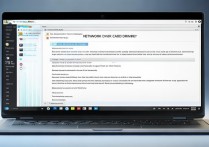
 冀ICP备2021017634号-12
冀ICP备2021017634号-12
 冀公网安备13062802000114号
冀公网安备13062802000114号